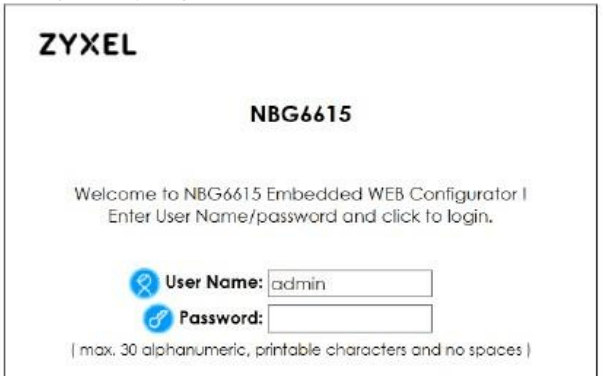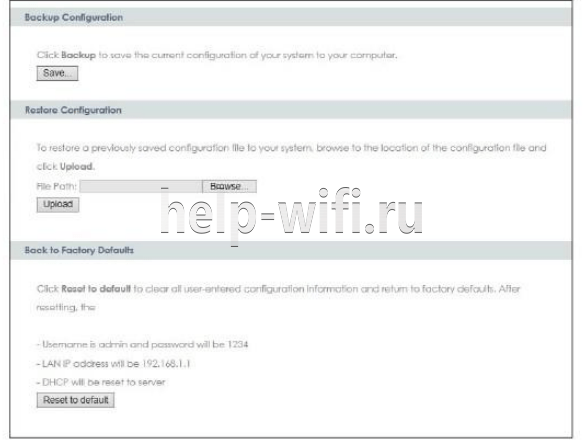- Zyxel Nbg6615: обзор и настройка беспроводного роутера
- Характеристики
- Подключение роутера
- Вход в настройки
- Настройка
- DHCP и привязка по МАК адресу
- Статический Ip адрес
- РPPoE
- PPTP
- L2TP
- Проброс портов
- Настройка WI-FI
- Прошивка
- Сброс на заводские настройки
- Отзывы
- Настройка роутера zyxel nbg6615
- Безопасность
- Сеть
- Сервисы и лицензии
- Устройства для дома
- Настройка роутера zyxel nbg6615
- Security
- Networking
- Service and License
- Home Connectivity
Zyxel Nbg6615: обзор и настройка беспроводного роутера
Выпустив модель Zyxel Nbg6615, компания сделала качественный рывок вперёд. Маршрутизатор получил гигабитные порты и обновлённую начинку, что сразу отразилось на всех параметрах его работы.
- Характеристики
- Подключение роутера
- Вход в настройки
- Настройка
- DHCP и привязка по МАК адресу
- Статический Ip адрес
- РPPoE
- PPTP
- L2TP
- Проброс портов
- Настройка WI-FI
- Прошивка
- Сброс на заводские настройки
- Отзывы
Характеристики
Обзор Zyxel Nbg6615 надо начать с упоминания технологии MU-MIMO, которая вкупе с мощностью процессора позволяет с максимальной скоростью раздавать интернет на расстояние до 300 метров, поддерживая частоту 5 ГГц.
Внешне маршрутизатор не изменился. Он получил белый корпус, все индикаторы выведены на верхнюю панель, порты находятся сзади. Боковые стенки имеют прорези для вентиляции.
Из других деталей отмечают:
- 4 несъемных антенны, позволяющие получать доступ к сети из самых удалённых точек помещения;
- 1 синий порт для связи с провайдером, скоростью до 1 Гбит/с;
- 4 порта для подключения по кабелю домашних устройств. Скорость зависит от устройства, достигает 1 Гбит/с;
- опция крепления на стене для большей гибкости выбора места для маршрутизатора.
Кроме MU-MIMO, беспроводной роутер Zyxel Nbg6615 имеет Eu0101f — технологию, ранее использовавшуюся только в профессиональном оборудовании. Имея мощный процессор и используя Eu0101f, маршрутизатор переключается между внешней и внутренней сетями с максимально доступной скоростью.
Набор встроенного ПО тоже впечатляет:
- DHCP для автоматической выдачи всех параметров при выходе в интернет;
- поддержка любых протоколов связи, используемых провайдерами РФ;
- максимально доступная устройству скорость работы Wi-Fi;
- работа со всеми, включая самые древние, стандартами передачи данных 802,11b, 802.11g, 802.11n — любое устройство пользователя гарантированно получит доступ в Интернет;
- шифрование сетки по всем современным протоколам, включая WPA2;
- для защиты предусмотрена блокировка по Мас, Ip, Url.
Пользователей р2р заинтересует организация в Zyxel Nbg6615 проброса портов, поддержка статической и динамической маршрутизации.
В целом эта модель более продвинутая, чем предшественники, например, Zyxel Nbg6604.
Подключение роутера
Устройство устанавливается на ровную поверхность или вешается на стену. На нижней крышке есть лапки и петли. Никаких специальных утилит или приложений разработчик не предусмотрел, поэтому вся настройка роутера ZYXEL NBG6615 проводится посредством web-интерфейса.
Он англоязычный, но в системных настройках (Раздел «Maintenance») есть страница с выбором языков. Русский тоже присутствует. Установить его можно и при первом входе в админку. Так как перевод некачественный, а для ряда терминов аналогов просто нет — все названия взяты на английском.
Для работы потребуется любое устройство, на которое можно установить браузер.
В случае компьютера, он соединяется патч-кордом из комплекта с одним из жёлтых гнёзд LAN на задней панели. Кабель от провайдера вставляется в синее гнездо WAN. Поле подключения электропитания пара секунд на проверку, и роутер готов к работе.
Вход в настройки
В адресной строке браузера вводится http://192.168.212.1/. Непонятна идея Zyxel, это часто путает пользователей, но при входе надо быть внимательным.
Изменился не только адрес входа. Если Nbg 6615 ранее не настраивали, пользователю предлагается подряд несколько экранов.
- Надо ввести имя пользователя «admin» и пароль «1234» (в обоих случаях без кавычек), затем «Apply».
- Предложение сразу установить новый пароль для входа в админку. Снова «Apply».
- Тут можно установить язык интерфейса. Но главная часть окна — верхняя. Если раньше пользователь сразу попадал в мастера настройки, Zyxel Nbg6615 предлагает выбор — или вызвать мастера или сразу перейти к расширенному варианту Ссылок всего два, ошибиться сложно.
Настройка
Нажав на ссылку в середине окна, переходят к детальным настройкам. За исключением появления новых экранов в начале, внешний вид интерфейса не изменился. Все блоки находятся на привычных местах, все настройки в тех же окнах. Для Zyxel 6615 настройка интернета находится на странице по адресу Network > Wan > Internet connection.
DHCP и привязка по МАК адресу
Если провайдер использует динамическое присвоение адреса, в окне выбирается DHCP-client. Нужно разобраться с DNS (обычно провайдер их выдаёт автоматически) и с МАС адресом. Рекомендуется выбрать «Clone the computer MAC address».
Подтвердив параметры, страницу закрывают.
Статический Ip адрес
При выборе «Static IP» Wan и DNS прописываются вручную. Если провайдер использует этот способ соединения — в договоре он указывает все данные. С МАС адресом решается аналогично вышеописанному.
РPPoE
Договор понадобится и при этом типе подключения.
- имя пользователя;
- пароль;
- информация о DNS серверах;
- в зависимости от провайдера могут быть и дополнительные данные.
Данные вводятся в соответствующие поля, затем выбирается тип соединения (рядом с его полем две кнопки подключить/отключить).
PPTP
Самый сложный способ. Дополнительно к имени пользователя и паролю нужно настроить ещё несколько IP адресов и DNS. Но если поставщик интернета использует этот метод шифрования, все адреса будут прописаны в бумагах, полученных от него.
L2TP
Официально 6615 не поддерживает этот способ соединения, но параметры не сильно отличаются от Pptp, поэтому настроить можно по схеме, описанной абзацем выше.
Проброс портов
Перенаправление или проброс портов находится на странице «Application» в разделе Network> NAT.
Проще разобрать этот раздел на примере торрент-клиента. Если ничего не менять, программа будет работать плохо. Для полноценной работы нужно открыть порт. Смотрят его в настройках клиента. Это четырех-пятизначное число (51413).
В интерфейсе роутера заполняют поля следующим образом:
- В первом поле со списком есть FTP, SMTP, HTTP — стандартные порты для случаев, когда в локальной сети поднят соответствующий ресурс.
- Второе поле — пишем название (правило). Какое писать, неважно, это нужно только для отличия его от других.
- Полем ниже в выпадающем списке выбирают оба пункта.
- В четырех полях ниже ставят номер порта клиента — 51413.
- Последнее поле — нужно вписать локальный адрес машины, на которой будет работать клиент.
- Подтверждаем настройки. Новое правило появится в списке ниже.
Для правильного перенаправления портов рекомендуется исправить параметры в блоке Network> DHCPServer> StaticDHCP.
Открывая порт, нужно указать адрес компьютера, где будет клиент. Но если DHСP будет выдавать адреса случайным образом (а это именно так), то обязательно будет ситуация, когда машина с клиентом получит не тот адрес, на который перенаправляли трафик выше.
Чтобы такого не случалось, на этой странице указывается МАС машины с клиентом. И прописывается IP адрес. Подтверждается нажатием «Add». Новое правило появится внизу экрана. Именно это делает интернет-провайдер — фиксирует адрес за машиной. И если вместо компьютера появился роутер, в интернет он выйти не сможет. Решением такого вопроса и будет клонирование МАС адреса, описанное парой разделов выше.
Настройка WI-FI
Беспроводной модуль маршрутизатора настраивается на странице Network > Wireless LAN(2.4G/5G). Или в отдельных версиях прошивки Network > WLAN.
- Enable Wireless LAN — включить модуль;
- 802.11 Mode — протоколы, поддерживаемые сетью. Это же поле отвечает за выбор диапазона. Хотя оба параметра совмещены в один, на другие поля страницы это не влияет. Каждая сеть допускает свои установки.
- Ставится галочка «Enable SSID Broadcast», и выбирается канал соединения «Channel Selection». К последнему нужно отнестись внимательно — диапазоны должны иметь разные каналы. Галочка будет показывать идентификатор сети домашним устройствам, если на канале окажется несколько сеток.
- В блоке Security выбирают тип защиты сети. Выбор WPA-PSK/WPA2-PSK позволит устройству самому решать, какое шифрование использовать для работы. Этот режим предпочтительный. Установка его покажет ещё поле.
- Нужно придумать пароль, который в дальнейшем придётся вводить при первом подключении к выбранной сети. Сначала подключиться, а потом придумать пароль не получится. В целях безопасности маршрутизатор перезапустит сеть после указания пароля.
Прошивка
Работу с прошивками, установку собственных часов, режима работы и смену пароля для доступа к web-интерфейсу двухдиапазонный беспроводной гигабитный маршрутизатор Zyxel Nbg6615 хранит в блоке «Maintenance» главного меню. Он разделен на несколько разделов. Обновление прошивки выполняют на странице Maintenance > Tools > Firmware.
Здесь обычные кнопки для поиска и установки файла новой прошивки. Внимание привлечёт флажок «Automatically reset default after firmware upgraded». Это команда роутеру на перезагрузку после того, как новая прошивка будет установлена. Если она не установлена, маршрутизатор будет работать на старой версии, ожидая, пока пользователь не перегрузит его самостоятельно (делается это в том же разделе на странице «Restart»).
Выключение роутера во время обновления прошивки недопустимо. Это приведет к поломке девайса.
Сброс на заводские настройки
Логичное завершение обзора — сброс всего настроенного и возврат к первоначальным установкам. Расположена это функция в блоке Maintenance > Tools, на странице Configuration. Верхняя и средняя часть страницы позволяют сохранить или восстановить конфигурацию. За сброс настроек отвечает блок «Back to Factory Defaults».
- имя и пароль для входа в админ-панель вернуться к значениям по умолчанию;
- настройки DHCP будут сброшены;
- а вот адрес страницы роутера примет вид не http://192.168.212.1. Он станет стандартным — http://192.168.1.1.
Нажатие кнопки в этом блоке восстанавливает все настройки к значениям по умолчанию.
Отзывы
По отзывам Zyxel Nbg6615 совершенно не ощущается на линии, как будто смартфон пользователя подключён прямо к компьютеру провайдера. Отзывы о девайсе в основном положительные.
Настройка роутера zyxel nbg6615
Безопасность
Межсетевые экраны
VPN шлюзы
Сеть
Коммутаторы
Точки доступа и контроллеры Wi-Fi
4G/5G маршрутизаторы
Усилители сотового сигнала
Сервисы и лицензии
Безопасность
Управление и аналитика
Подключение
Устройства для дома
Роутеры/маршрутизаторы
Wi-Fi Mesh системы
Усилители Wi-Fi
xDSL модемы/роутеры
Powerline адаптеры
Сетевые хранилища
Настройка роутера zyxel nbg6615
Security
Next-Gen Firewall
VPN Firewall
Networking
Switch
Wireless
Mobile Broadband
In-Building Coverage
Service and License
Security
Management and Reporting
Endpoint and Connectivity
Home Connectivity
WiFi Router
WiFi System
WiFi Extender
DSL CPE
Powerline
Personal Cloud Storage